[WordPress] CSVで記事を一括インポート-プラグイン「WP ALL Import」の使い方
オリジナルの管理画面からWordPressへ記事を移行する機会があり、その際に使用したプラグイン「WP All Import」の使い方をご紹介します。
このプラグインを使えば、CSVやXMLファイルから記事をまとめてインポートできます。
プラグインをインストール・有効化
「プラグインを追加」画面で「WP All Import」と検索すると、
「Import any XML, CSV or Excel File to WordPress」というプラグインが候補に表示されます。
インストールし、有効化します。
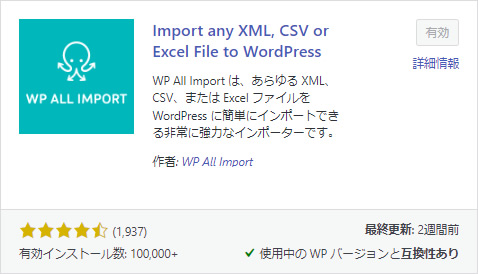

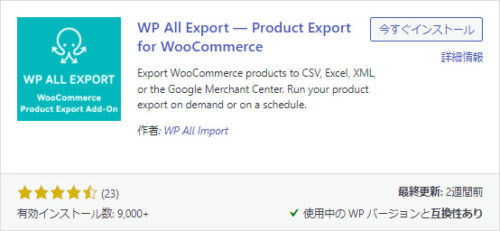
「WP All Import」と間違いやすいプラグインがあるので注意してください
CSVファイルを作成する
次に、WordPressから一旦離れて、インポート用のCSVファイルを作成します。
ExcelやGoogleスプレッドシートで以下のような形式を作成し、
「CSV UTF-8(コンマ区切り)」で保存します。

CSVファイル作成の際のポイント
- 1行目に項目名を含める
(例:Title, Content, Status, Date)※項目名に決まりはなく、任意 - 公開日形式は「YYYY-MM-DD」が望ましい
(「YYYY/MM/DD」でも動作確認済。「YYYYMMDD」は未検証) - 本文に改行や
style="~"などを含む場合は、本文全体を""(ダブルクォーテーション)で囲む
※ 注意
本文を ""(ダブルクォーテーション) で囲む際、Excelやスプレッドシート上で入力すると、保存時に """ に変換されることがあります。
その場合は、テキストエディタでCSVを開き、""" を " に置換してください。
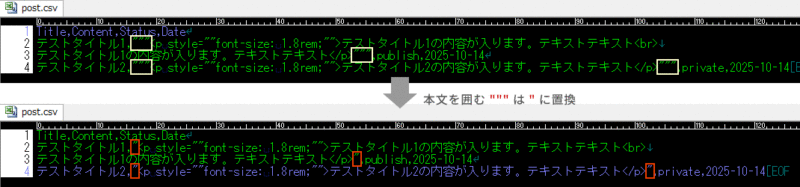
また、本文内の <p style=""font-size: 13px;""> はそのままで問題ありません。もし <p style="font-size: 13px;"> のようになっている場合は、<p style=""font-size: 13px;""> のように修正してください。

「WP All Import」でCSVをインポートする
プラグインを有効化すると、管理画面の左メニューに「全てインポート」という項目が追加されます。
CSVファイルをアップロード
「New Import」をクリックし、「ファイルをアップロード」を選択して、先ほど作成したCSVファイルをアップロードします。
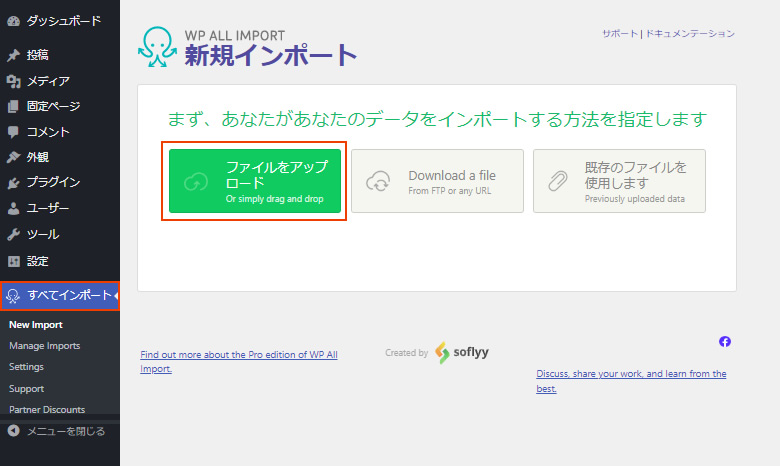
続いて、インポート先を選択します。
この記事の例では「投稿」を選択します。
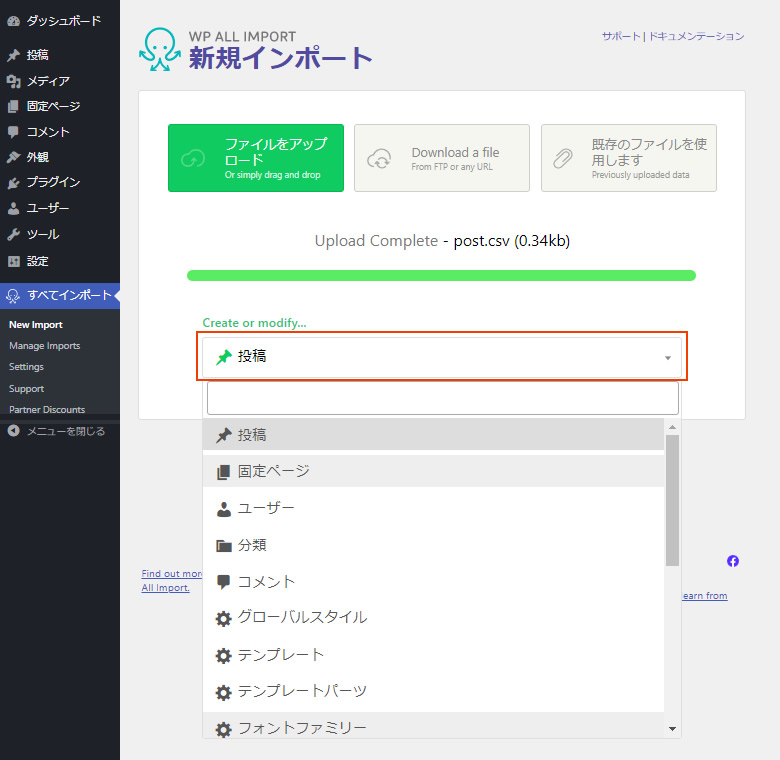
その後、「Set Up Import」をクリックします。
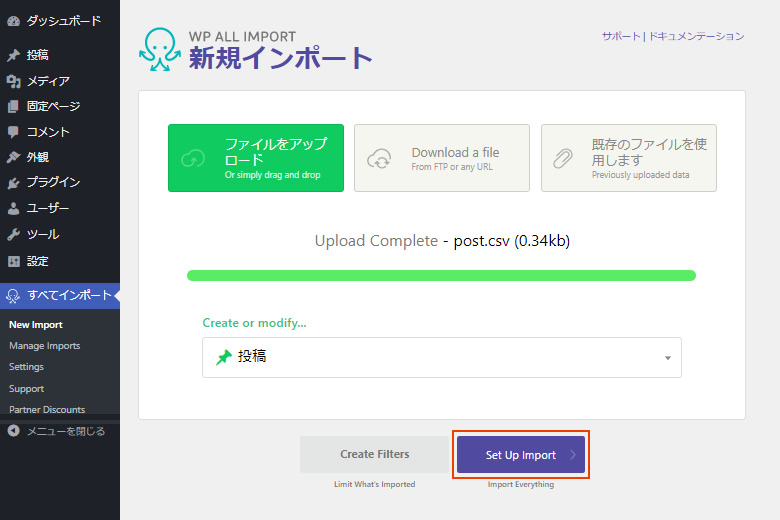
マッピングの設定
左カラムにはWordPress側のフィールドが、右カラムにはCSV内の項目名と値が表示されます。
CSVの値をドラッグ&ドロップで対応するフィールドに配置してマッピングを行います。
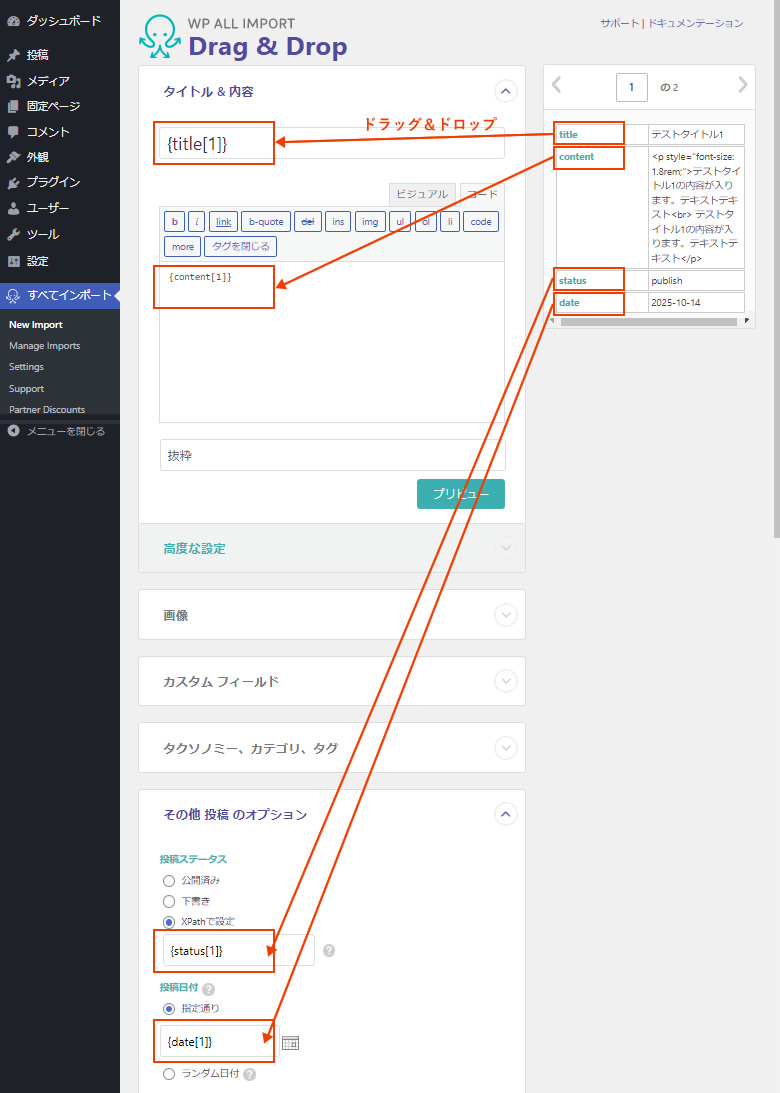
※注意
- 必要なフィールドのみをマッピングすればOKです。
- CSVがShift-JIS形式の場合、タイトルや本文が文字化けすることがあります。文字化けが発生した場合は、UTF-8形式で保存し直して再アップロードしてください。
プレビューでタイトルや本文の内容を確認できます。
データ件数分の記事が正しく反映されているかを確認してください。
問題がなければ「Continue to Import Settings」をクリックします。
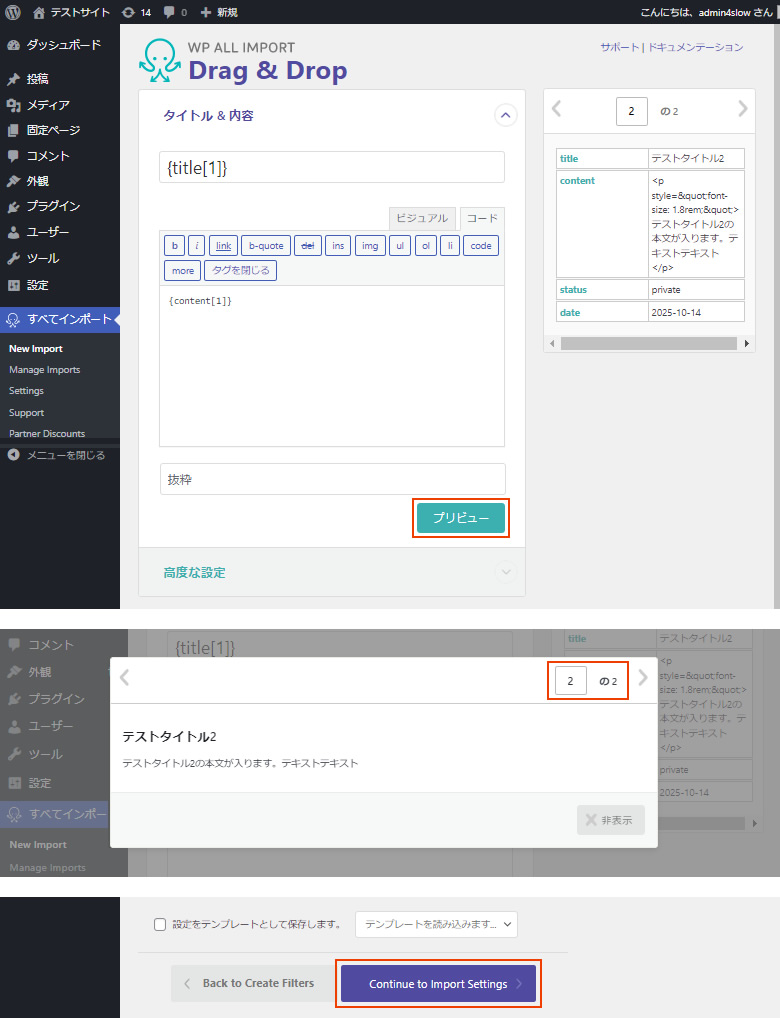
次の画面では、基本的に初期設定のままで問題ありません。
「続行」をクリックします。
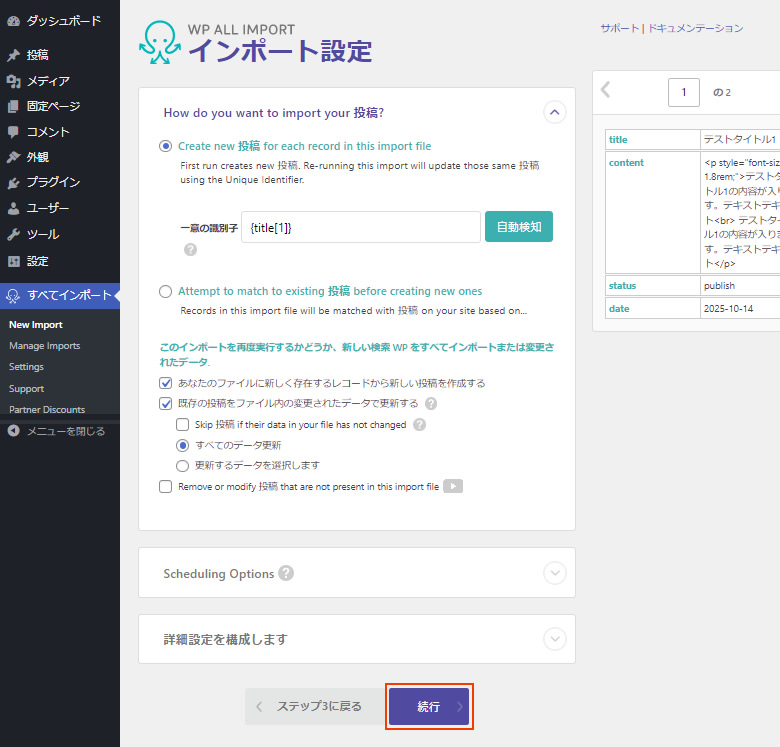
最後に「インポートの確認&実行」をクリックすると、インポートが開始されます。
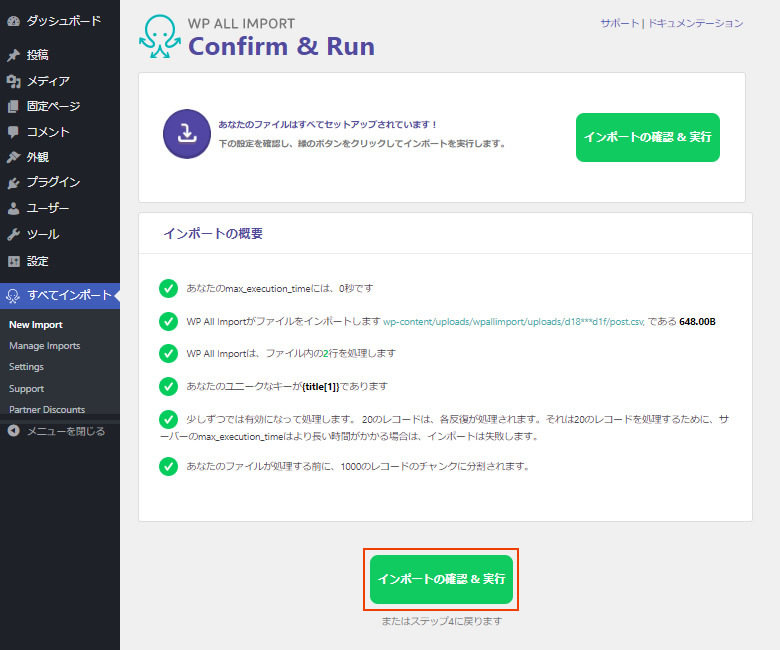
完了すると、以下のような完了メッセージが表示されます。
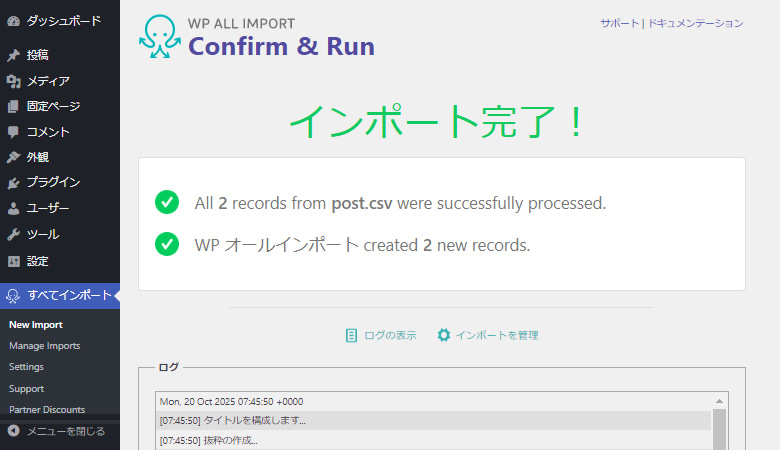
投稿画面で、記事が正常にインポート出来ていることを確認出来たら完了です。
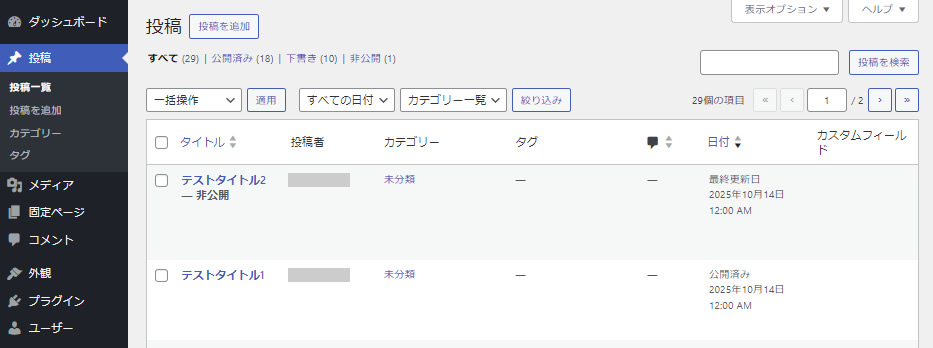
インポートしたCSVを上書きする方法については以下の記事でご紹介しています。
![MARKLEAPS[マークリープス]](https://markleaps.com/blog/wp-content/themes/mkl/images/00_logo.png)